
VB可视化编程基础VB--武科大教学---PPT
49页1、VB可视化编程基础,第二章,2,目标,VB可视化程序设计的基本概念 窗体 命令按钮 文本框 标签,3,2.1基本概念,对象 属性 方法 事件,4,事件驱动,系统调用Command1_Click事件过程来响应该事件。,该代码被执行,Private Sub Command1_Click() 语句块 End Sub,Command1按钮发生了Click事件,5,VB中的对象, VB中的对象是VB系统基本运行实体,如窗体(Form)、标签(Label)、文本框(TextBox)、命令按钮(CommandButton)等。包括一组程序代码和数据的集合。,6,回顾与导入,7,工具箱控件图解,VB中的对象概述,8,演示向VB窗体中添加对象,9,对象的三要素,对象属性 对象事件 对象方法,10,对象属性设置,直接输入属性值 通过下拉列表选择所需的属性值 利用对话框设置属值 如字体、颜色,11,对象属性设置,通过程序语句设置 对象名.属性名=属性值,Private Sub Command1_Click() Label1.Visible = True End Sub Private Sub Command
2、2_Click() Label1.Visible = False End Sub,12,2.2 窗体概述,窗体的作用(演示一系统),13,窗体,窗体的结构 窗体的属性、事件、方法,14,窗体的结构,窗体,X,Y,Left,Top,0,Width,Height,15,窗体举例-QQ,ICON,caption,minbutton,maxbutton,16,窗体的属性,Name Caption 大小类:TOP、LEFT、Height、Width 字体 颜色:Backcolor 图片:包括Icon和Picture Borderstyle Visiable,17,Borderstyle属性,18,窗体的事件,Click Load Activate(活动)/Deactivate(非活动) QueryUnload Resize,19,Print方法,使用格式如下: 对象名.Print 输出列表 Private Sub Form_Click() a=3:b=4 Print a, b, a+b Print a, ,b Print “a=”;a, “b=” ;b End Sub,输出列表的各项间可以用逗号
3、或分号分隔 逗号与分号作分隔符的区别? 若语句行末尾没有分隔符,则输出当前项后自动换行,窗体的Print方法,20,(2)Spc函数 格式:Spc(n) 功能:在输出项之间输出n个空格 例如: Print “学号“;Spc(2);“姓名“;Spc(5);“成绩“ 输出结果(表示空格): 学号姓名成绩 (,格式输出函数,21,格式输出函数,3)Tab函数 格式:Tab(n) 功能:指定输出项在输出行的位置例如: Print Tab(2);“学号“;Tab(11);“姓名“;Tab(21);“成绩“ 输出结果(1个汉字占2个位置): 学号姓名成绩,22,Private Sub Form_Click() Print Print Tab(15); “学号“; Tab(26); “姓名“; Tab(36); “成绩“ Print Tab(14); String(27, “-“) 输出27个减号字符“-” Print Tab(14); “20011001“; Tab(26); “张小三“; Tab(36); 57 Print Tab(14); “20011003“; Tab(26); “李小四“;
4、 Tab(36); 69 Print Tab(14); “20011012“; Tab(26); “马小五“; Tab(36); 92 Print Tab(14); String(27, “-“) 输出27个减号字符“-” End Sub,23,窗体的Print方法,Private Sub Form_Click() Print “武汉科技大学“; “计算机学院“ Print Print “武汉科技大学“, “计算机学院“ Print Print “武汉科技大学“; Spc(10); “计算机学院“ Print Print Tab(10); “武汉科技大学“; “计算机学院“ End Sub,24,窗体的方法 Print:用于将文本输出到窗体的一行上。调用格式: 对象名.Print 输出项列表; | , 对象除了窗体外,还可以是图片框(PictureBox)、Debug或打印机(Printer),若缺省对象名,表示将文本输出到当前窗体上。 输出项列表:是由0个、1个或多个待输出的数值表达式或字符串表达式构成;当输出项是由多个项构成,则中间必须用逗号或分号分隔;若Print后什么都不跟,则
《VB可视化编程基础VB--武科大教学---PPT》由会员206****923分享,可在线阅读,更多相关《VB可视化编程基础VB--武科大教学---PPT》请在金锄头文库上搜索。
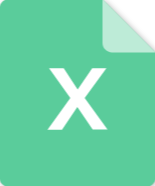
人教版小学英语单词分类记忆汇总表excel版
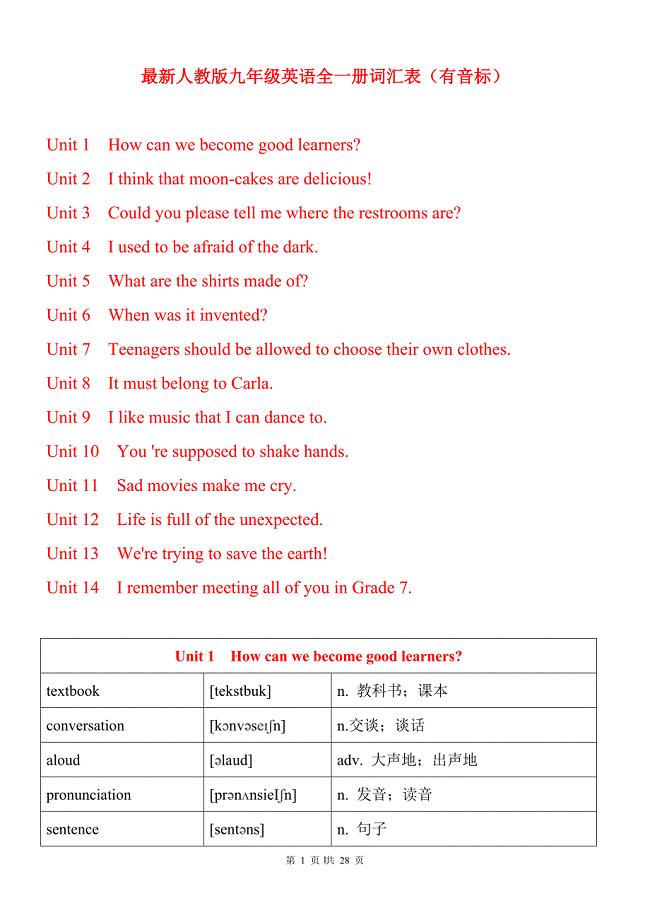
人教版九年级全一册英语词汇
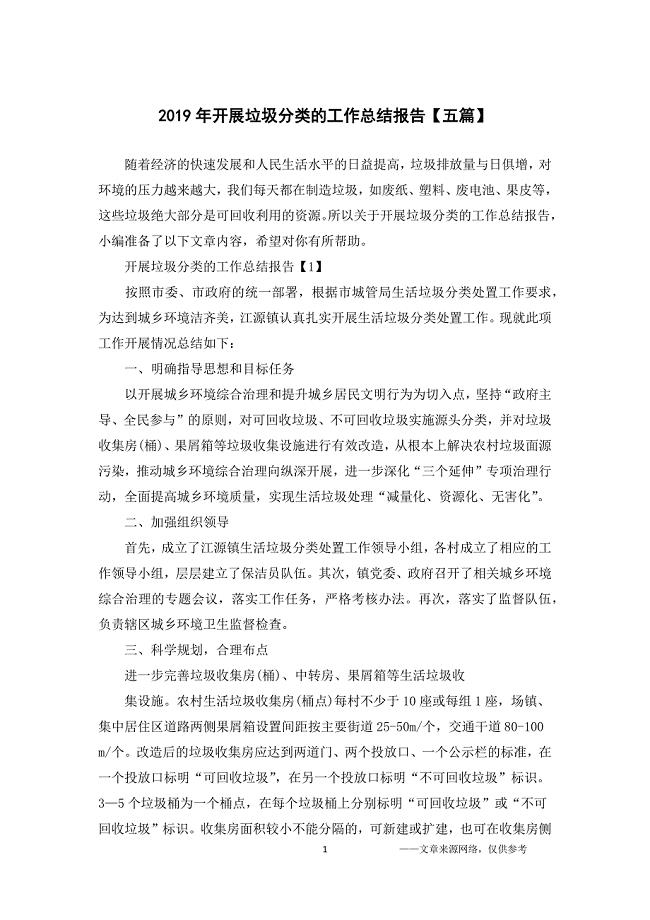
2019年开展垃圾分类的工作总结报告【五篇】
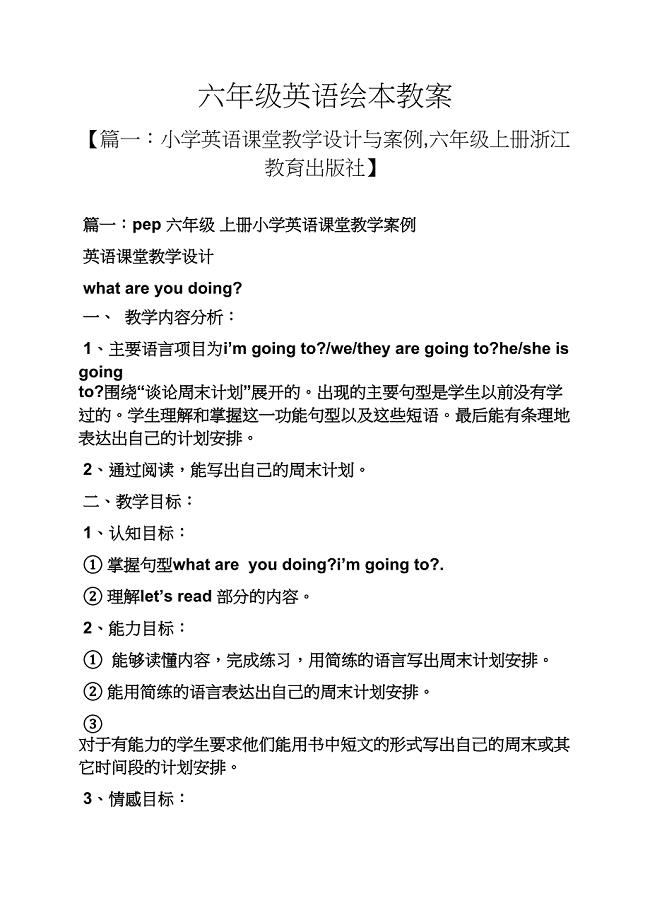
六年级英语绘本教案
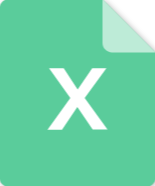
外研版小学英语单词表全带音标(一年级起点1-12册)
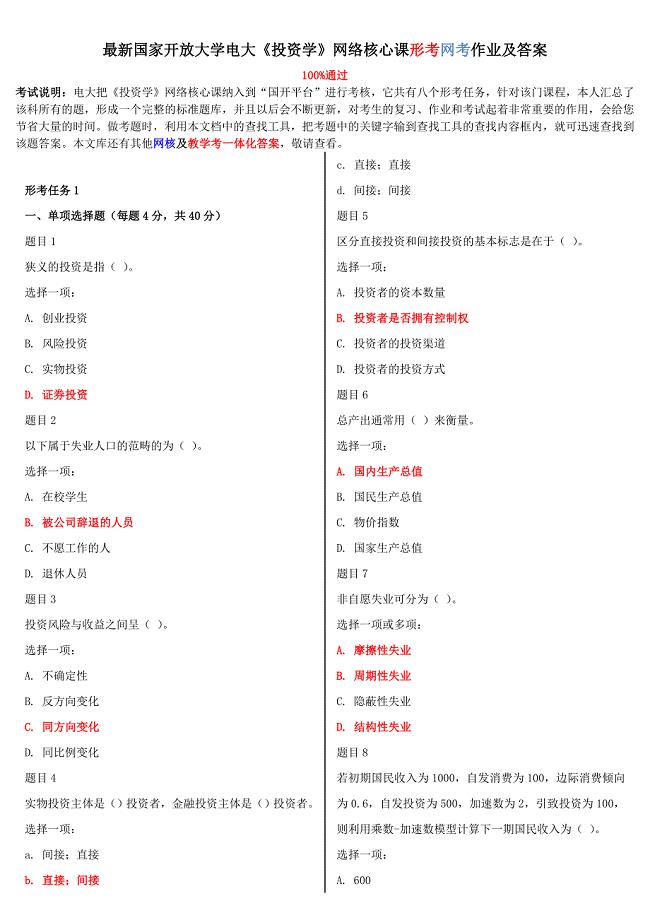
最新国家开放大学电大投资学网络核心课形考网考作业及答案

初中人教版七年级下册生物复习提纲

高中英语语法大全高中英语语法系统全解word版
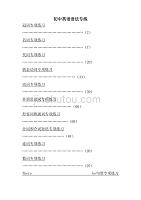
☆初中英语语法专项练习习题以及答案
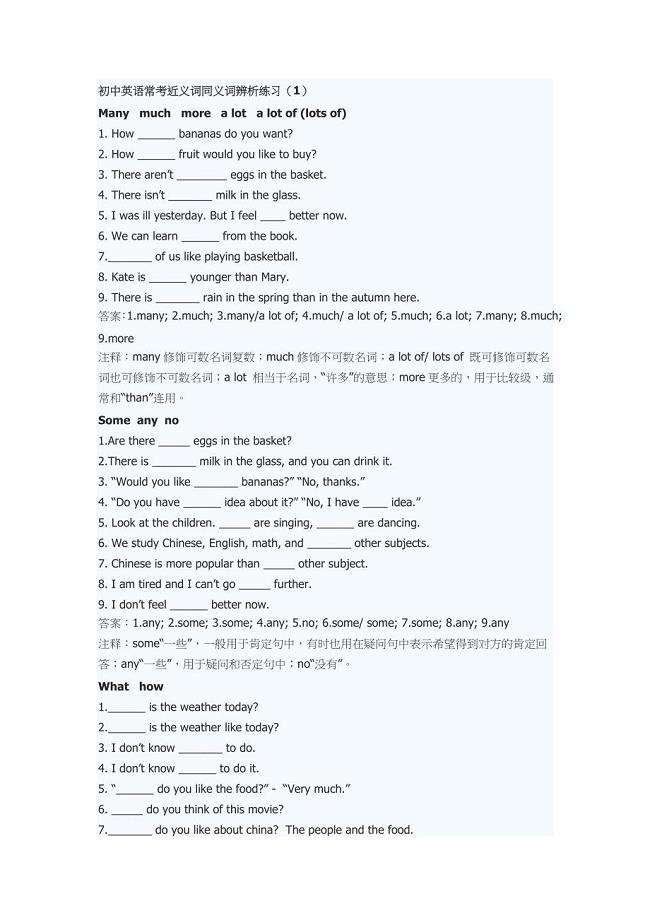
初中英语常考近义词同义词辨析

高中物理选修3-5全套教案(人教版) (1)

英语绘本《WeatherReport》教学设计
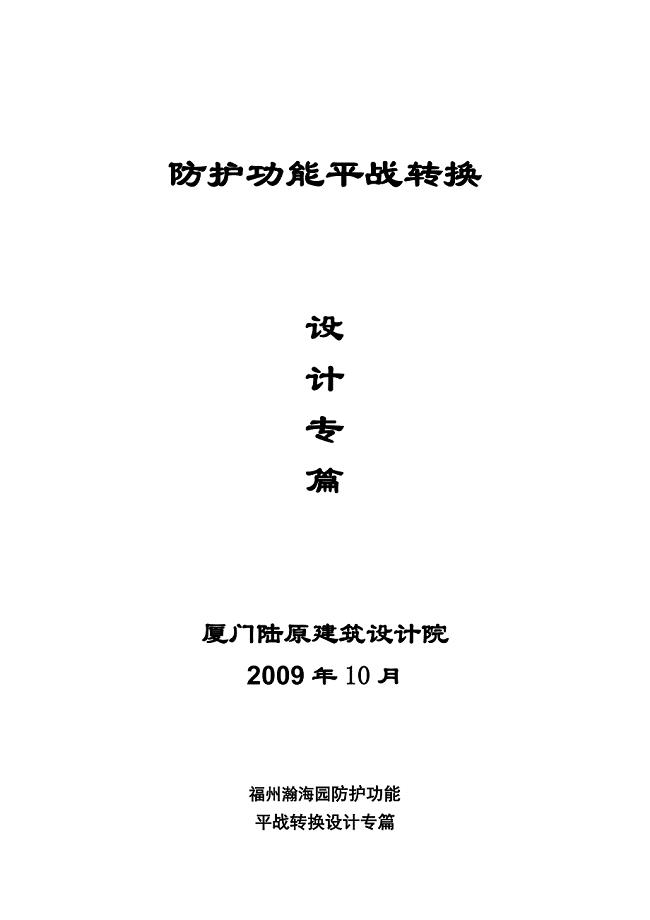
防护功能平战转换设计专篇各专业
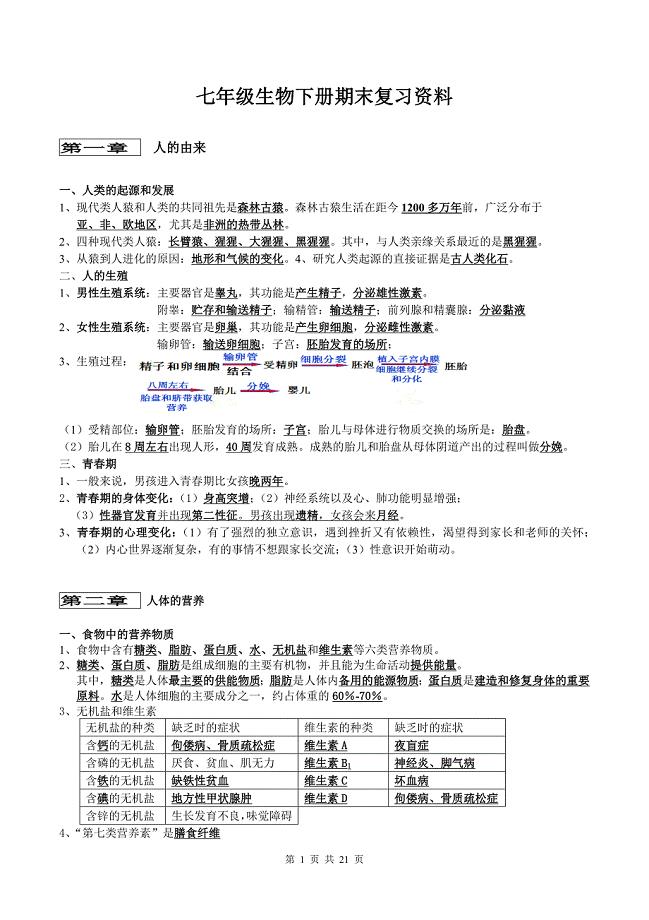
初中人教版七年级上册下册全册生物复习提纲21页 (1)
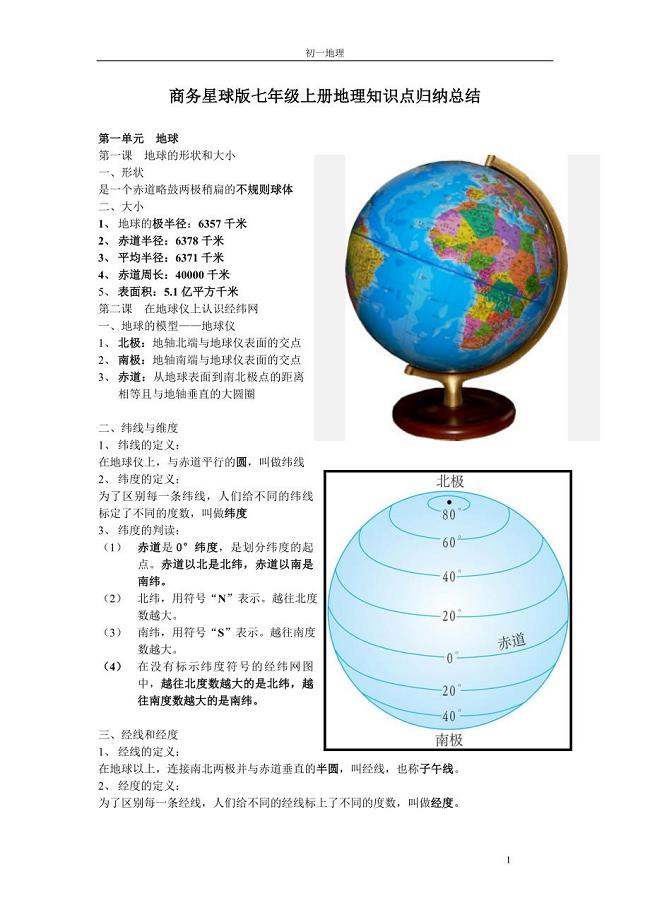
商务星球版七年级上册地理知识点归纳总结
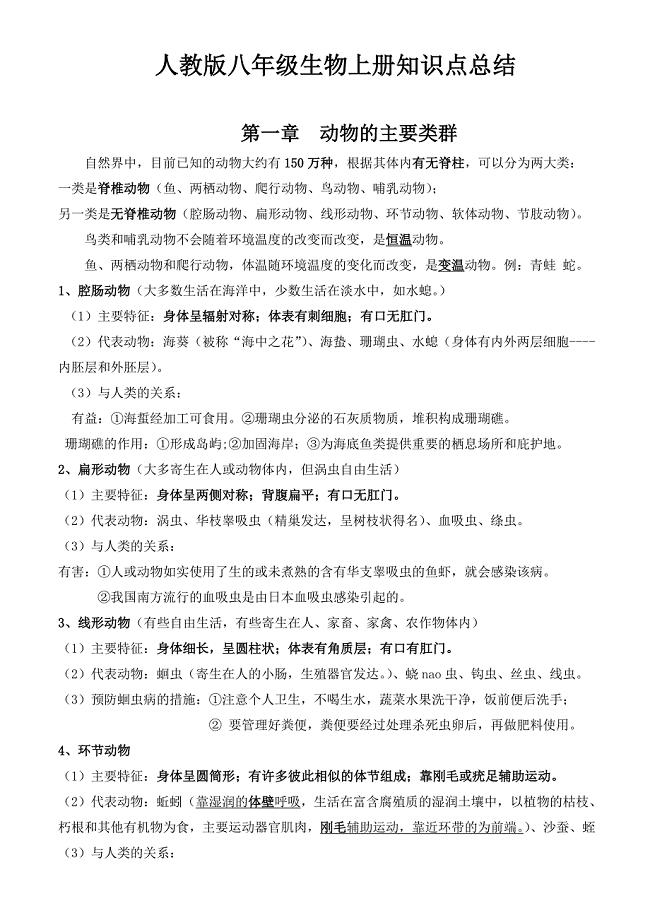
初中人教版七年级上册下册全册生物复习提纲21页 (2)

高中高考语文作文词汇句型优美句子万能语句大全
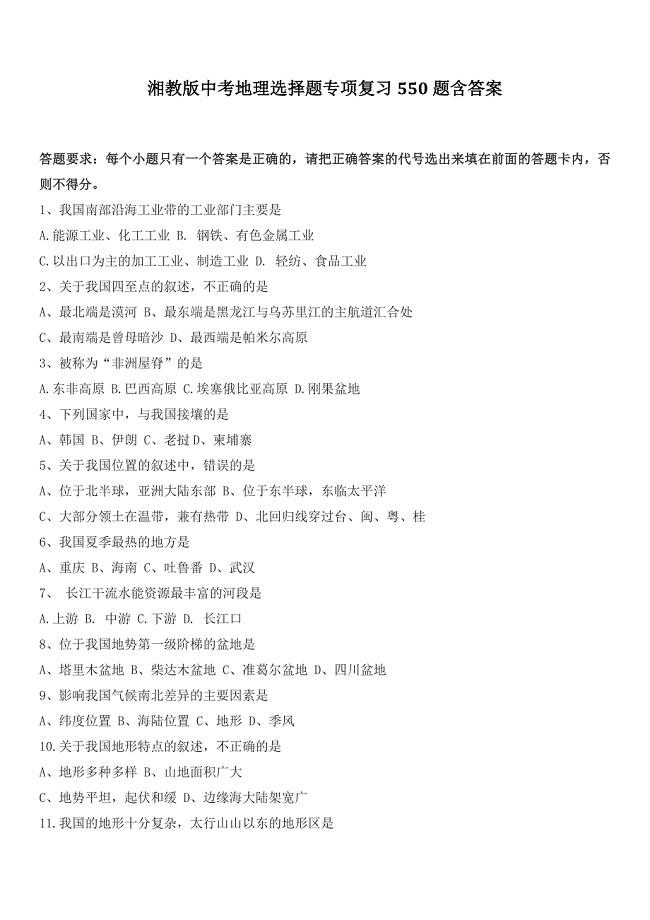
中考地理选择题专项复习550题含答案
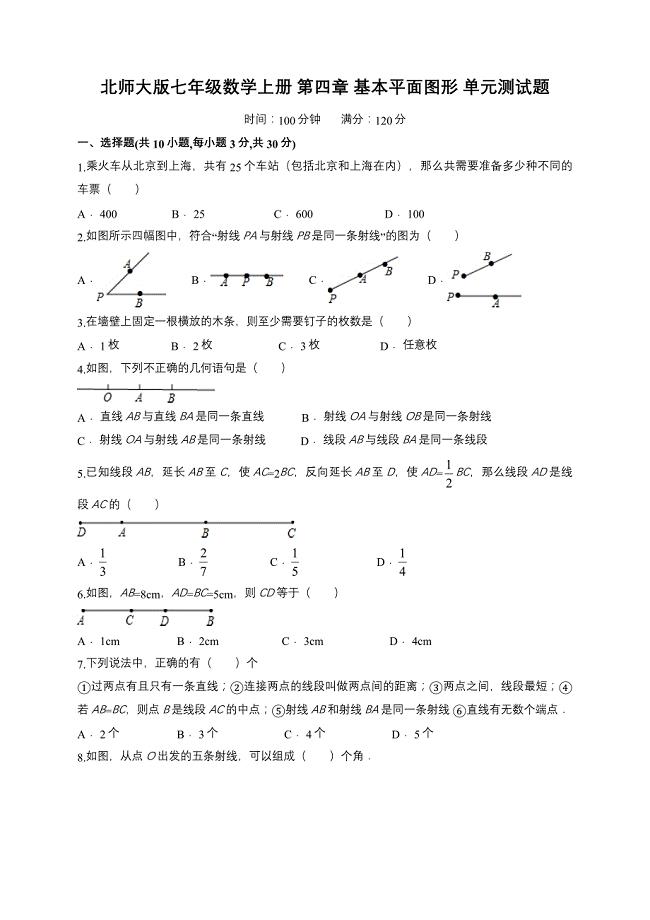
北师大版七年级数学上册第四章基本平面图形单元测试题含解析

人教版七年级数学上册第一章有理数单元检测题解析版
 开学第一课安全教育-主题班会教育教学课件
开学第一课安全教育-主题班会教育教学课件
2024-04-09 29页
 高中英语元宵节猜灯谜活动英文课件
高中英语元宵节猜灯谜活动英文课件
2024-04-08 25页
 部编版高一语文上册(必修一)《“探界者”钟扬》课件
部编版高一语文上册(必修一)《“探界者”钟扬》课件
2024-04-08 13页
 部编版高一语文上册(必修一)《读书:目的和前提》课件
部编版高一语文上册(必修一)《读书:目的和前提》课件
2024-04-08 17页
 部编版高一语文上册(必修一)《喜看稻菽千重浪——记首届国家最高科技奖获得者袁隆平》课件
部编版高一语文上册(必修一)《喜看稻菽千重浪——记首届国家最高科技奖获得者袁隆平》课件
2024-04-08 17页
 部编版高一语文上册(必修一)《立在地球边上放号》课件
部编版高一语文上册(必修一)《立在地球边上放号》课件
2024-04-08 11页
 部编版高一语文上册(必修一)《峨日朵雪峰之侧》课件
部编版高一语文上册(必修一)《峨日朵雪峰之侧》课件
2024-04-08 14页
 部编版高一语文上册(必修一)《沁园春长沙》课件
部编版高一语文上册(必修一)《沁园春长沙》课件
2024-04-08 17页
 部编版高一语文上册(必修一)《拿来主义》课件
部编版高一语文上册(必修一)《拿来主义》课件
2024-04-08 15页
 部编版高一语文上册(必修一)《红烛》课件
部编版高一语文上册(必修一)《红烛》课件
2024-04-08 16页

